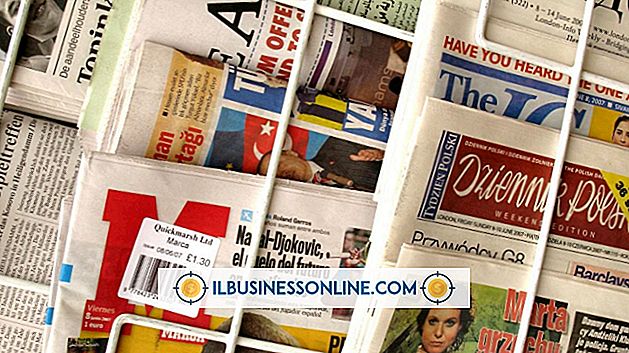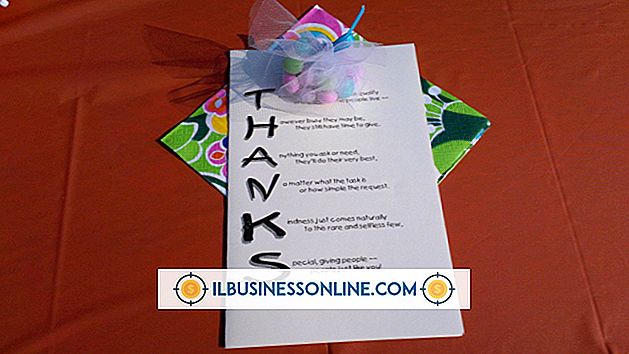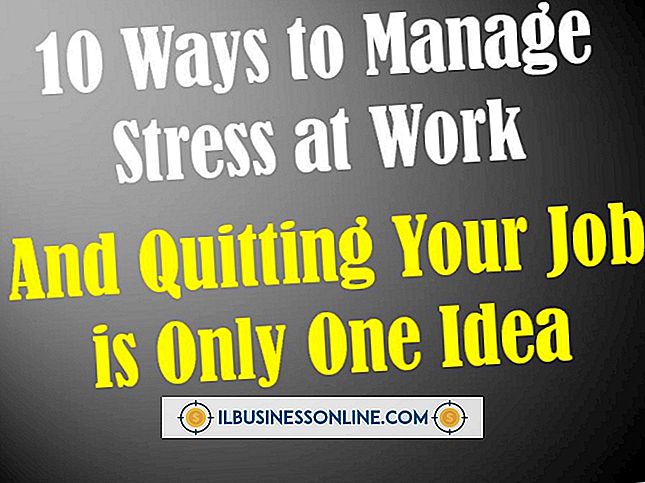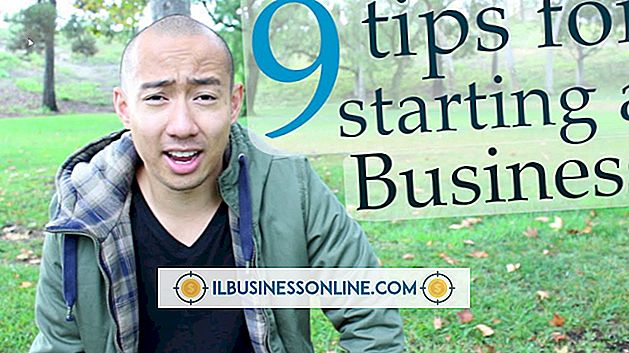Cómo cambiar las fechas en QuickBooks

QuickBooks proporciona una forma de cambiar las fechas de transacción para los clientes, trabajos y proveedores que utilizan el Proveedor o el Centro del Cliente. Además, puede cambiar las fechas de apertura del saldo de sus cuentas financieras. Las fechas de inicio de la cuenta no se encuentran en una sola sección dentro de QuickBooks; Las fechas de inicio de sus saldos de apertura en cuentas de clientes, proveedores, bancos y otras cuentas pueden editarse dentro de la lista del Plan de Cuentas. La corrección de las fechas de apertura de todas sus cuentas de QuickBooks le permite modificar los saldos de apertura incorrectos y proporcionar estadísticas más precisas al crear informes.
Cambiar las fechas de transacción del cliente o trabajo
1.
Haga clic en el menú "Clientes" y seleccione "Centro de clientes".
2.
Seleccione la pestaña "Transacciones"
3.
Seleccione el tipo de transacción que desea editar. Las transacciones comunes son las órdenes de venta, facturas, cargos por estados de cuenta y detalles del saldo.
4.
Haga doble clic en la transacción que desea editar, haga clic en el campo "Fecha" y luego use el calendario para ingresar una nueva fecha.
5.
Clic en Guardar."
Cambiar las fechas de transacción del proveedor
1.
Haga clic en el menú "Proveedores" y seleccione "Centro de proveedores" para cambiar las transacciones de proveedores.
2.
Seleccione la pestaña "Proveedores".
3.
Seleccione el proveedor de la lista para editar transacciones basadas en el proveedor.
4.
Haga doble clic en el campo "Fecha" y cambie la fecha haciendo clic en el icono "Calendario" y seleccionando una nueva fecha.
5.
Clic en Guardar."
Cambiar la fecha de inicio de QuickBooks
1.
Haga clic en el menú "Listas" y seleccione "Plan de cuentas".
2.
Haga doble clic en la cuenta "Apertura Bal Equity" para acceder al registro de cuenta.
3.
Desplácese hasta el primer elemento en el registro. Cambie la fecha de cada transacción con una nota que dice "Saldo inicial". Esto cambia la fecha de inicio de cualquier elemento en QuickBooks con una fecha de inicio. También puede cambiar otros elementos que no necesariamente se relacionan con un saldo inicial.
Propina
- En el Centro de clientes y proveedores, puede seleccionar la lista de "Fecha" para filtrar las transacciones utilizando criterios de búsqueda específicos o mostrar transacciones solo de un rango de fechas específico.
Advertencia
- La información en este artículo se aplica a QuickBooks 2013. Puede variar levemente o significativamente con otras versiones o productos.